Cara Memasang Java Dengan Apt on Debian 10

- 3981
- 971
- Chris Little I
Java adalah salah satu bahasa pengaturcaraan yang paling popular dan digunakan secara meluas. Pada masa ini, pelbagai aplikasi perisian bergantung kepada Java untuk berfungsi seperti yang diperlukan sebagai contoh Android Studio. Java datang dalam 3 pelaksanaan yang berbeza: Jre, OpenJDK, dan Oracle JDK.
Mari kita lihat secara ringkas setiap ini:
- JRE (Persekitaran Runtime Java) - Ini adalah satu set alat perisian yang diperlukan untuk pelaksanaan aplikasi Java.
- JDK (Kit Pembangunan Java) - adalah persekitaran pembangunan yang diperlukan untuk pembangunan Aplikasi & Applet Java. Ia merangkumi penterjemah, pengkompil, arkib, dan alat perisian lain.
- OpenJDK - adalah pelaksanaan sumber terbuka JDK. Oracle JDK adalah versi rasmi JDK Oracle. Di samping itu, kapal Oracle JDK dengan ciri-ciri komersil tambahan dan juga membolehkan penggunaan perisian bukan komersial seperti pembangunan peribadi aplikasi Java.
Prasyarat
Untuk tutorial ini, anda perlu mempunyai contoh Debian 10 dengan pengguna sistem dengan keistimewaan sudo.
Dalam topik ini, anda akan belajar cara memasang dan menyediakan Java dengan tepat Debian 10.
Sekiranya tidak pasti pakej Java yang dipasang, sangat disyorkan untuk pergi OpenJDK 11 yang mana lalai JDK dalam Debian 10.
Cara Memasang OpenJDK 11 di Debian 10
Untuk memasang OpenJDK 11 pada Debian 10, Log masuk sebagai pengguna biasa dengan keistimewaan sudo dan mengemas kini pakej sistem seperti yang ditunjukkan.
kemas kini $ sudo apt
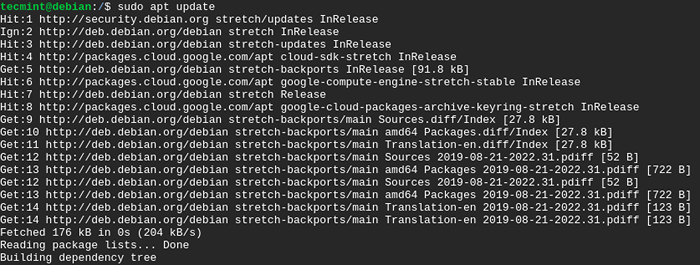 Kemas kini 10 pakej Debian
Kemas kini 10 pakej Debian Sekiranya anda ingin memeriksa sama ada Java dipasang, jalankan arahan.
$ java -versi
 Periksa Java di Debian 10
Periksa Java di Debian 10 Seterusnya, pasang OpenJDK 11 Menggunakan arahan berikut.
$ sudo apt memasang lalai-jdk
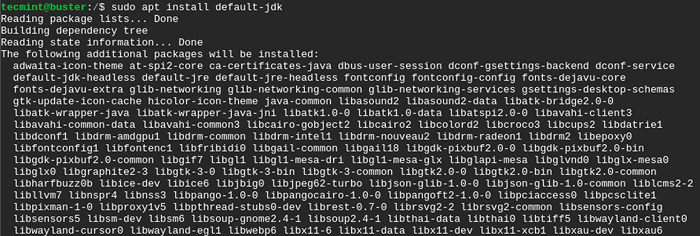 Pasang OpenJDK pada Debian 10
Pasang OpenJDK pada Debian 10 Anda kini boleh mengesahkan OpenJDK versi dengan berjalan.
$ java -versi
Sekiranya pemasangan berjalan lancar tanpa sebarang halangan, anda perlu mendapatkan output di bawah.
 Semak versi OpenJDK dalam Debian 10
Semak versi OpenJDK dalam Debian 10 Mari kita lihat cara memasang Oracle Java.
Cara Memasang Oracle Java 12 di Debian 10
Untuk berjaya memasang Oracle Java 12 pada Debian 10 Buster, anda perlu menambah Java Pemberontakan Linux repositori seperti yang ditunjukkan.
$ sudo echo "deb http: // ppa.PAD pelancaran.bersih/linuxuprising/java/ubuntu bionik utama "| sudo tee/etc/apt/sumber.senarai.D/Linuxuprising-Java.senarai
 Pasang repositori Java Pemberontakan Linux
Pasang repositori Java Pemberontakan Linux Seterusnya, jalankan arahan untuk dipasang Dirmngr.
$ sudo apt pasang dirmngr
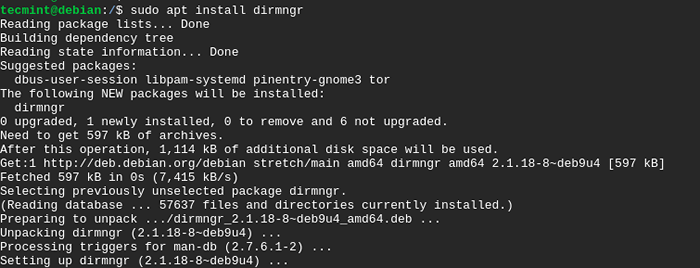 Pasang dirmngr pada debian 10
Pasang dirmngr pada debian 10 Seterusnya, import kekunci menandatangani seperti yang ditunjukkan.
$ sudo apt-key adv --keyserver hkp: // keyserver.Ubuntu.com: 80--RECV-KEYS 73C3DB2A
 Pasang kekunci menandatangani
Pasang kekunci menandatangani Setelah berjaya menambahkan Repositori Pemberontakan Linux, Jalankan arahan di bawah untuk memasang Oracle Java 12 pada Debian 10.
$ sudo apt update $ sudo apt memasang oracle-java12-installer
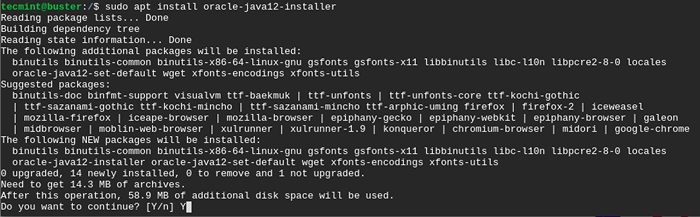 Pasang Oracle Java 12 pada Debian 10
Pasang Oracle Java 12 pada Debian 10 Tetingkap pop timbul akan dipaparkan. Memukul Tab butang untuk menavigasi ke 'okey'Pilihan dan tekan Masukkan.
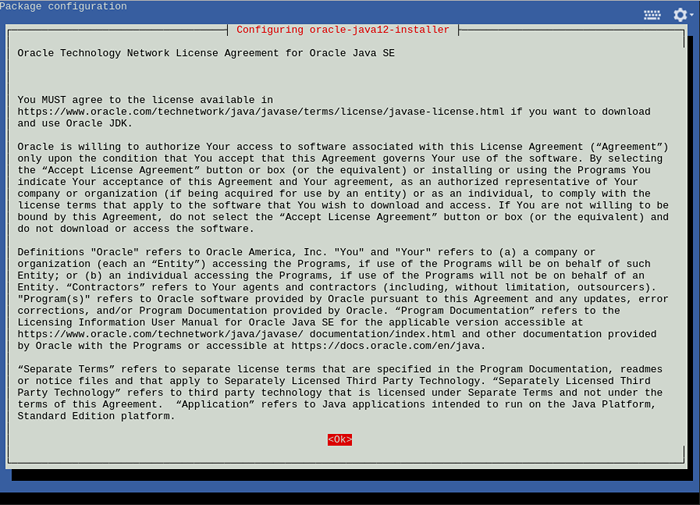 Pemasang Oracle Java 12
Pemasang Oracle Java 12 Di tingkap seterusnya, navigasi ke 'Ya' pilihan dengan kekunci kursor dan memukul Masukkan untuk menerima perjanjian lesen.
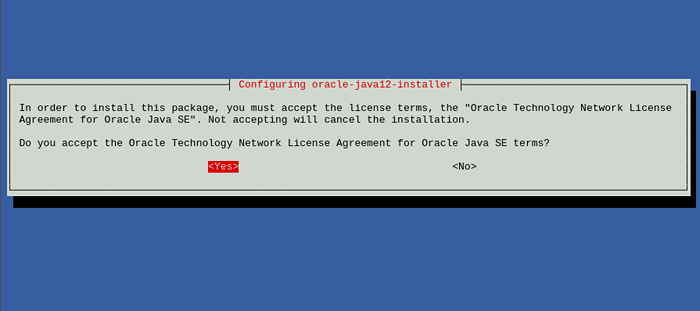 Menerima perjanjian lesen
Menerima perjanjian lesen Untuk memeriksa versi Oracle Java 12 Jalankan.
$ java --version
 Periksa Java di Debian 10
Periksa Java di Debian 10 Hebat! Ini mengesahkan bahawa kami telah berjaya memasang Oracle Java 12.
Cara menetapkan pembolehubah persekitaran java_home dalam debian 10
Dalam beberapa senario, mungkin terdapat lebih daripada satu versi Java dipasang pada sistem anda. Sekiranya anda perlu menetapkan versi lalai, contohnya, dalam kes ini, Oracle Java 12, Gunakan arahan di bawah.
$ sudo kemas kini-alternatif-config java
Dalam output seperti yang dilihat di bawah, taipkan nombor yang sepadan dengan versi Java yang anda ingin tetapkan sebagai lalai dan tekan Masukkan.
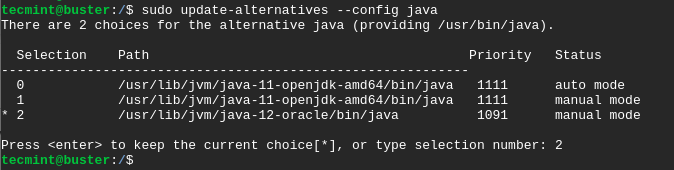 Tetapkan versi lalai Java dalam Debian 10
Tetapkan versi lalai Java dalam Debian 10 Sekarang kita perlu menetapkan Java_home pembolehubah persekitaran. Untuk mencapai ini, buka /etc/persekitaran fail.
$ sudo vim /etc /persekitaran
Tambahkan garis di bawah.
Java_home = "/usr/lib/jvm/java-12-oracle"
Seterusnya, simpan dan keluar dari editor teks. Akhirnya, mengeluarkan sumber perintah seperti berikut.
$ sumber /etc /persekitaran
Untuk mengesahkan tetapan pemboleh ubah persekitaran Java, jalankan arahan.
$ echo java_home
 Sahkan pembolehubah persekitaran rumah Java
Sahkan pembolehubah persekitaran rumah Java Kesimpulan
Anda telah sampai ke akhir tutorial ini. Dalam panduan ini, anda belajar cara memasang Java dalam Debian 10 dan tetapkan Java_home pembolehubah. Jangan ragu untuk kembali kepada kami dengan maklum balas anda.

